如何更改 Mac OS X 系统默认用户名?
2023-10-10 381有用户问如何更改 Mac OS X 系统默认用户名?更改Mac OS X系统默认用户名需要在系统偏好设置,具体操作步骤跟小编一起来看看吧。
Mac用户名怎么修改?
点击左上角的小苹果,打开系统偏好设置,操作步骤如下: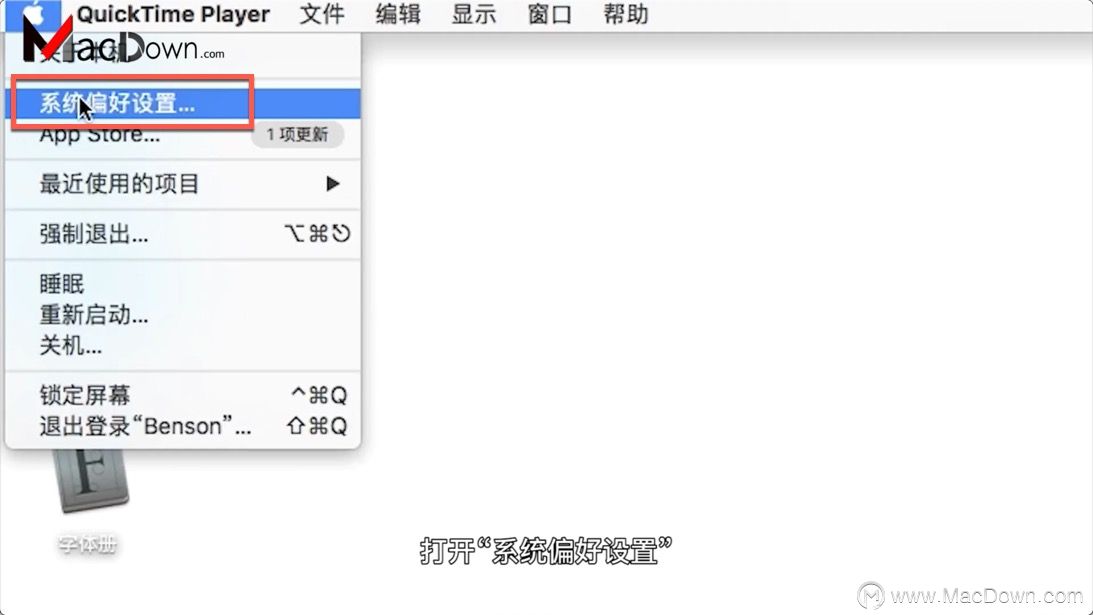
点击用户与群组。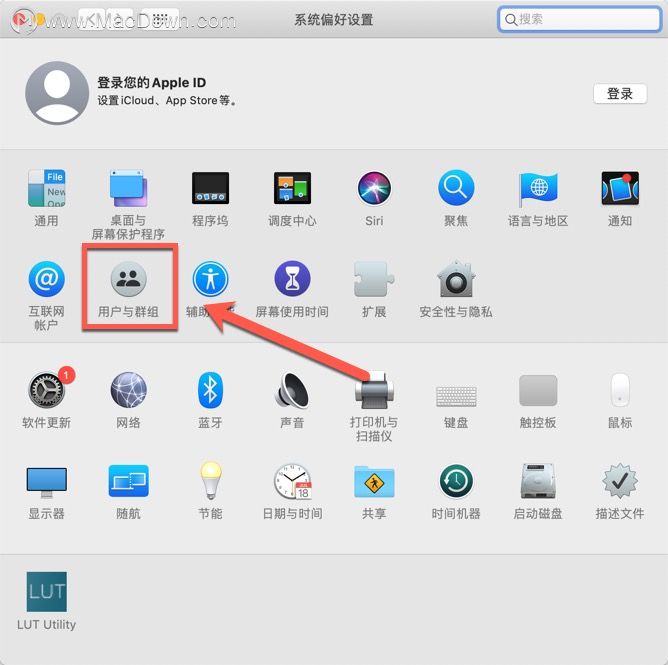
点击左下角的金色锁子图标,输入密码(没有则留空),点击解锁。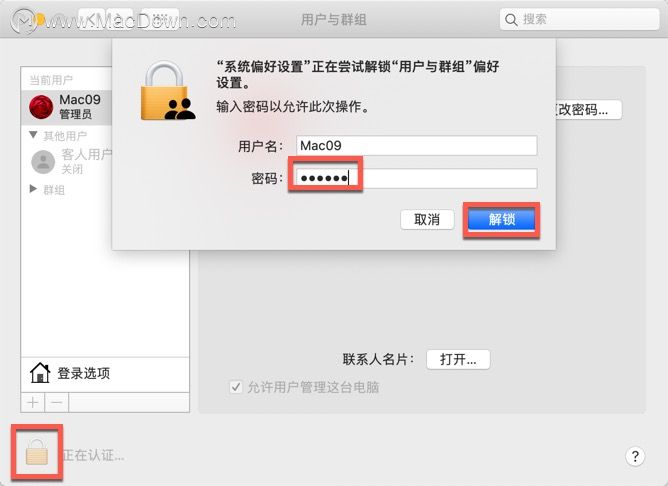
在现在的用户名上右键,点击高级选项...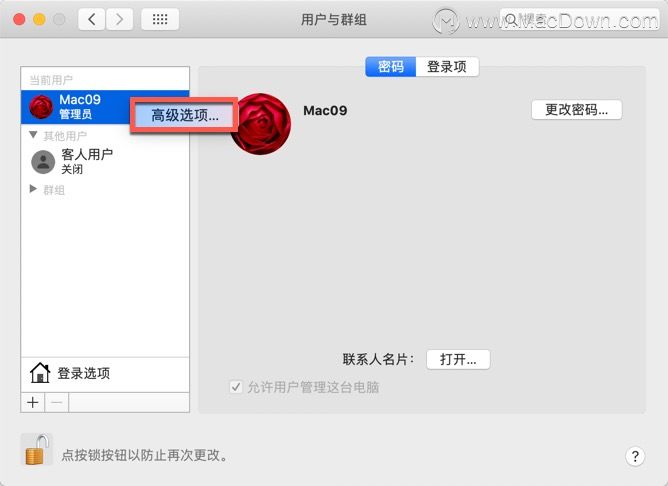
更改用户名称,点击好。
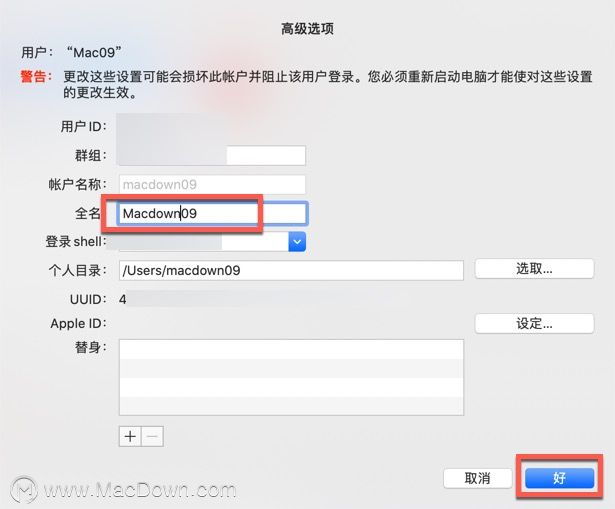
再次点击金色锁子图标锁定更改。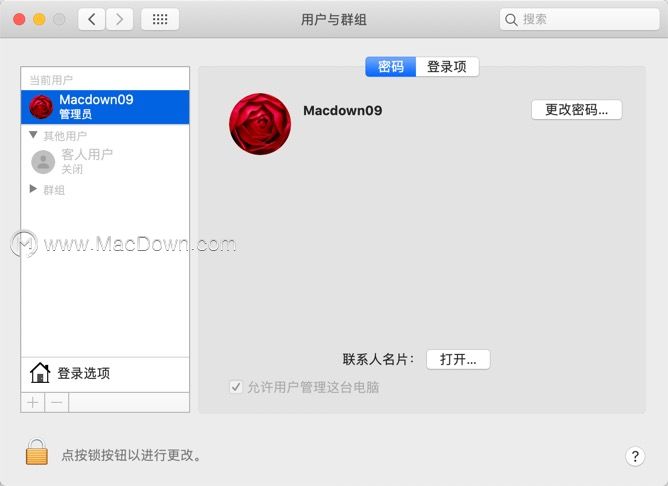
如何更改Mac系统用户名?其实非常的简单,按照上方的步骤即可修改成功,更多的Mac精彩教程,请关注macdown了解。
相关资讯
查看更多最新资讯
查看更多-

- 苹果 2025 款 iPhone SE 4 机模上手展示:刘海屏 + 后置单摄
- 2025-01-27 125
-

- iPhone 17 Air厚度对比图出炉:有史以来最薄的iPhone
- 2025-01-27 194
-

- 白嫖苹果机会来了:iCloud+免费试用6个月 新用户人人可领
- 2025-01-27 141
-

- 古尔曼称苹果 2025 年 3/4 月发布青春版妙控键盘,提升 iPad Air 生产力
- 2025-01-25 157
-

热门应用
查看更多-

- 快听小说 3.2.4
- 新闻阅读 | 83.4 MB
-

- 360漫画破解版全部免费看 1.0.0
- 漫画 | 222.73 MB
-

- 社团学姐在线观看下拉式漫画免费 1.0.0
- 漫画 | 222.73 MB
-

- 樱花漫画免费漫画在线入口页面 1.0.0
- 漫画 | 222.73 MB
-

- 亲子餐厅免费阅读 1.0.0
- 漫画 | 222.73 MB
-
 下载
下载
湘ICP备19005331号-4copyright?2018-2025
guofenkong.com 版权所有
果粉控是专业苹果设备信息查询平台
提供最新的IOS系统固件下载
相关APP应用及游戏下载,绿色无毒,下载速度快。
联系邮箱:guofenkong@163.com









